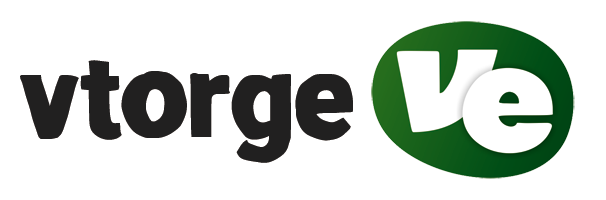Перейдите в "Клиенты" и напротив любого из клиента нажмите кнопку "Изменить". Далее увидите кнопку "Добавить своё поле". Нажимайте и заполните название поля (давайте введём название Состояние), далее система спросит тип поля. Выбирайте тип поля "Выбор (ИЛИ)" (это означает, что при вводе значения бот будет спрашивать несколько значений, которые вы ему зададите). Поле будет успешно добавлено ко всем карточкам клиентов.
Далее перейдите в Насройки ("шестерёнка") рядом с этим добавленным полем Состояние и задайте необходимые Вам состояния, например:
- Первичный контакт
- Переговоры
- Принимают решение
- Наш Клиент
- Отказались
Перейдите в "Клиенты" и напротив любого из клиента нажмите кнопку "Изменить". Далее увидите кнопку "Добавить своё поле". Нажимайте и заполните название поля (в нашем случае Договор), далее система спросит тип поля. Выбирайте первый тип "Текст+файл" (это означает, что при вводе значения бот будет спрашивать текстовое значение с возможностью прикрепления файла). Поле будет успешно добавлено ко всем карточкам клиентов.
Перейдите в "Клиенты" и напротив любого из клиента нажмите кнопку "Изменить". Далее увидите кнопку "Добавить своё поле". Нажимайте и заполните название поля (в нашем случае Город), далее система спросит тип поля. Выбирайте первый тип "Текст+файл" (это означает, что при вводе значения бот будет спрашивать текстовое значение). Поле будет успешно добавлено ко всем карточкам клиентов.